對於計算機出現卡死、無響應、死機等問題在我們操作電腦時,會經常的遇到,而當我們在win10系統下如果遇到系統出現上述情況時,通常我們會通過強制重啟關機,來對系統進行重啟,但是如果用戶強制關機勢必會造成電腦硬件的損傷,故此小編在這裡為大家提供了win10系統中的一項功能——緊急重啟模式,用戶通過該模式能夠讓win10系統在出現卡死、無響應、死機時,來讓系統進入緊急重啟模式,使系統執行重啟任務,那麼如何在win10系統下開啟緊急重啟功能呢?下面看小編為大家提供的詳細操作方法吧!
win10系統開啟緊急重啟功能的方法
1、一般在系統出現無響應問題時,Ctrl+Alt+Del組合鍵仍然可用,此時按下該組合鍵,出現下面的畫面:
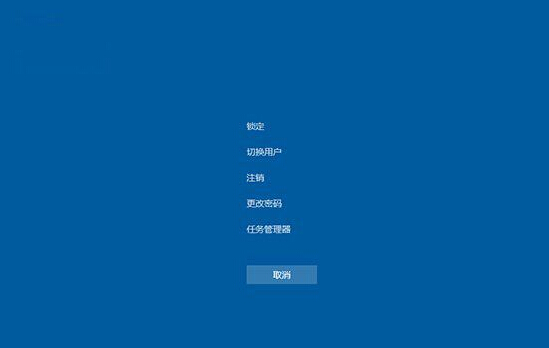
2、按住鍵盤上的Ctrl按鍵,再點擊右下角的電源按鈕即可進入緊急啟動界面,如下圖所示:
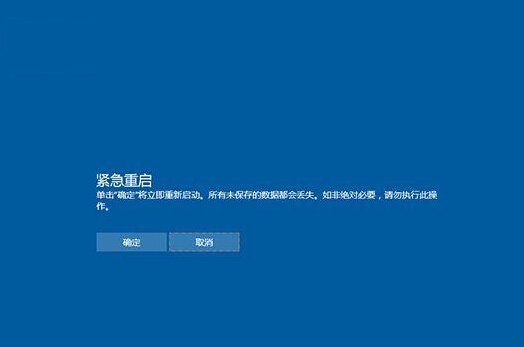
3、點擊上圖中的“確定”後系統就會重啟。但請注意,緊急重啟並不會保存你沒有保存的工作,可能會造成數據丟失。
通過上述方法,用戶即可在win10系統下開啟緊急重啟模式了,該模式主要是為了解決系統出現死機、卡死、無響應時,用戶強制重啟電腦對電腦硬件所帶來的傷害。